ps CS6 冰雕手效果
時間:2024-02-27 12:45作者:下載吧人氣:30

教程教大家用PhotoShop CS6打造一只冰凍的冰雕手特效效果,想學的同學就起來學習吧!
教程效果圖:

原圖:

打開我一開始給你們的素材,在路徑面板中單擊路徑1,在畫面中顯示路徑

載入路徑中的選區,將選區內的圖像復制到四個新的圖層,選擇圖層1和圖層1副本,將其他兩個隱藏

打開該圖層的圖層樣式對話框,按住ALT鍵拖動本圖層的黑色滑塊,如圖,以隱藏圖像中較暗的像素
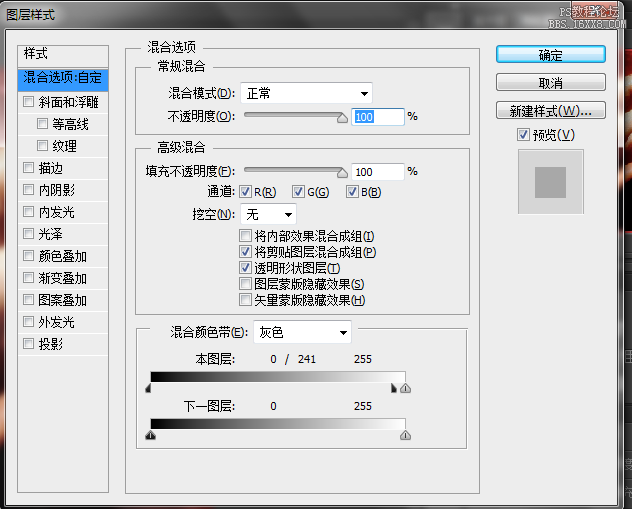
顯示并選擇圖層1副本2,執行濾鏡>風格化>照亮邊緣命令,參數從上到下依次為2、20、15
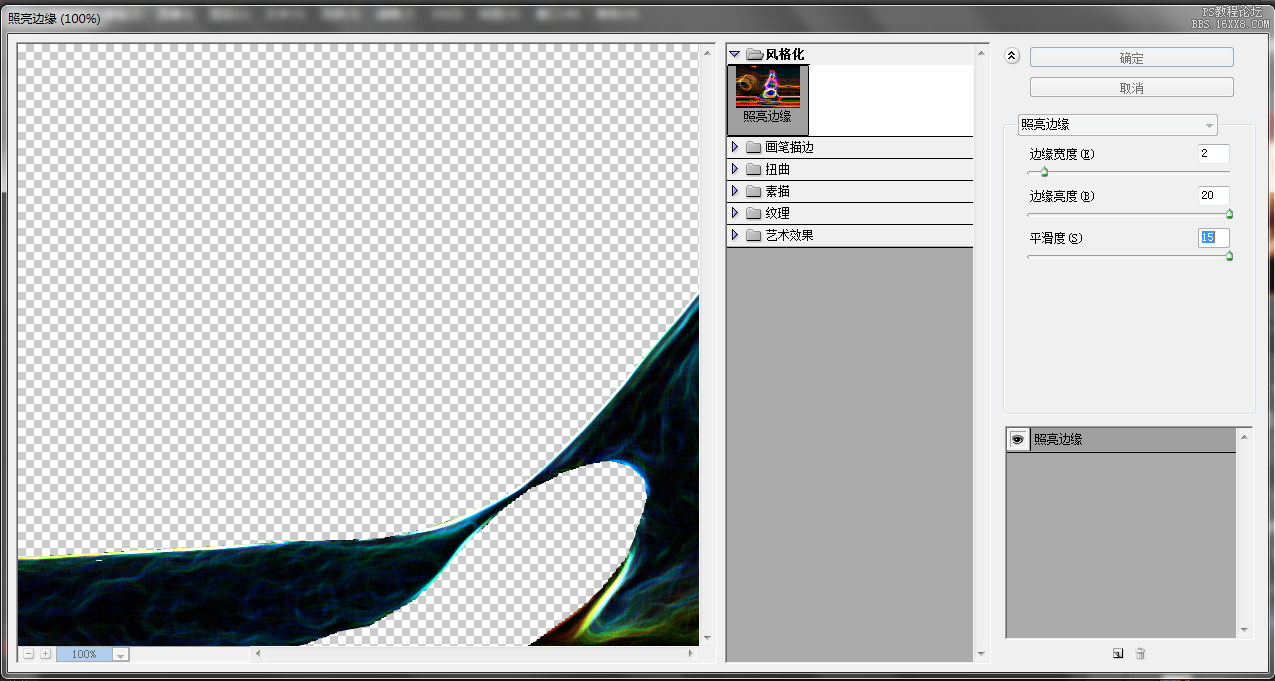
去色,效果如圖

選擇并顯示圖層1副本3,執行濾鏡>素描>鉻黃漸變命令,參數為6、10
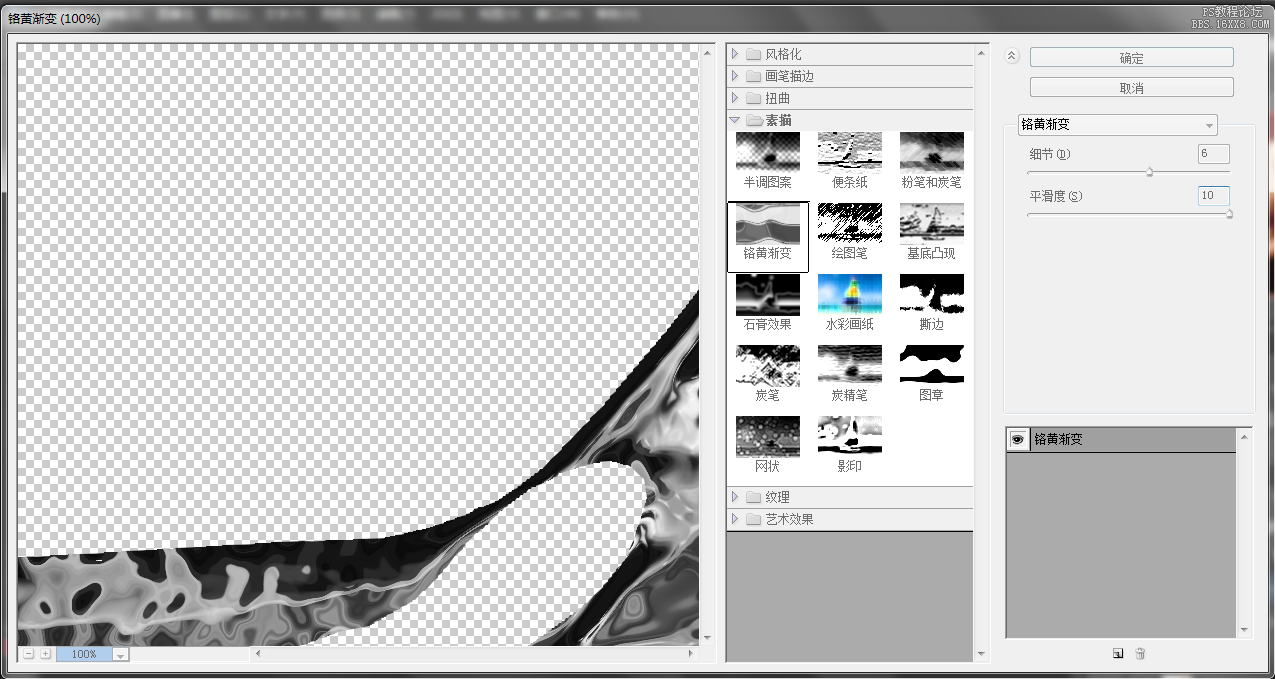
設置該圖層的混合模式也為濾色

選擇圖層1副本,執行濾鏡>藝術效果>水彩命令,設置參數從上到下依次為:8、1、3
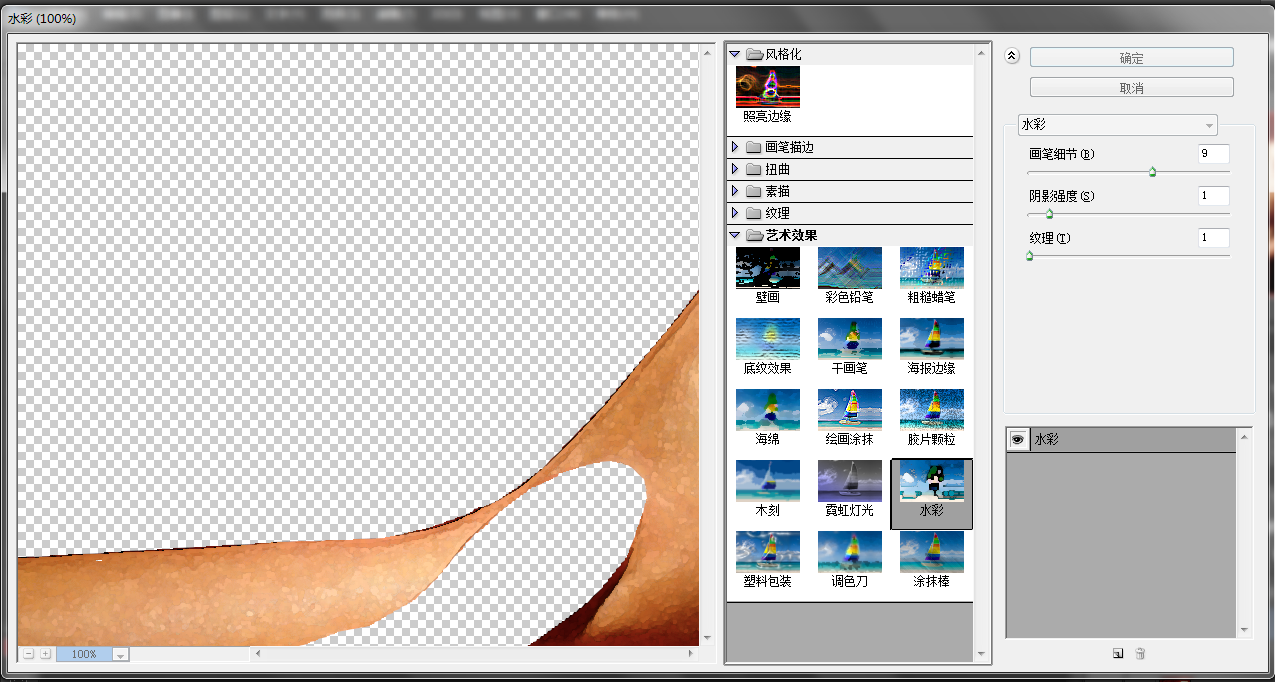
現在已經有一點冰凍的效果了

打開色階對話框,向右拖動陰影滑塊,將圖像調暗,參數從左到右為48、1.00、255
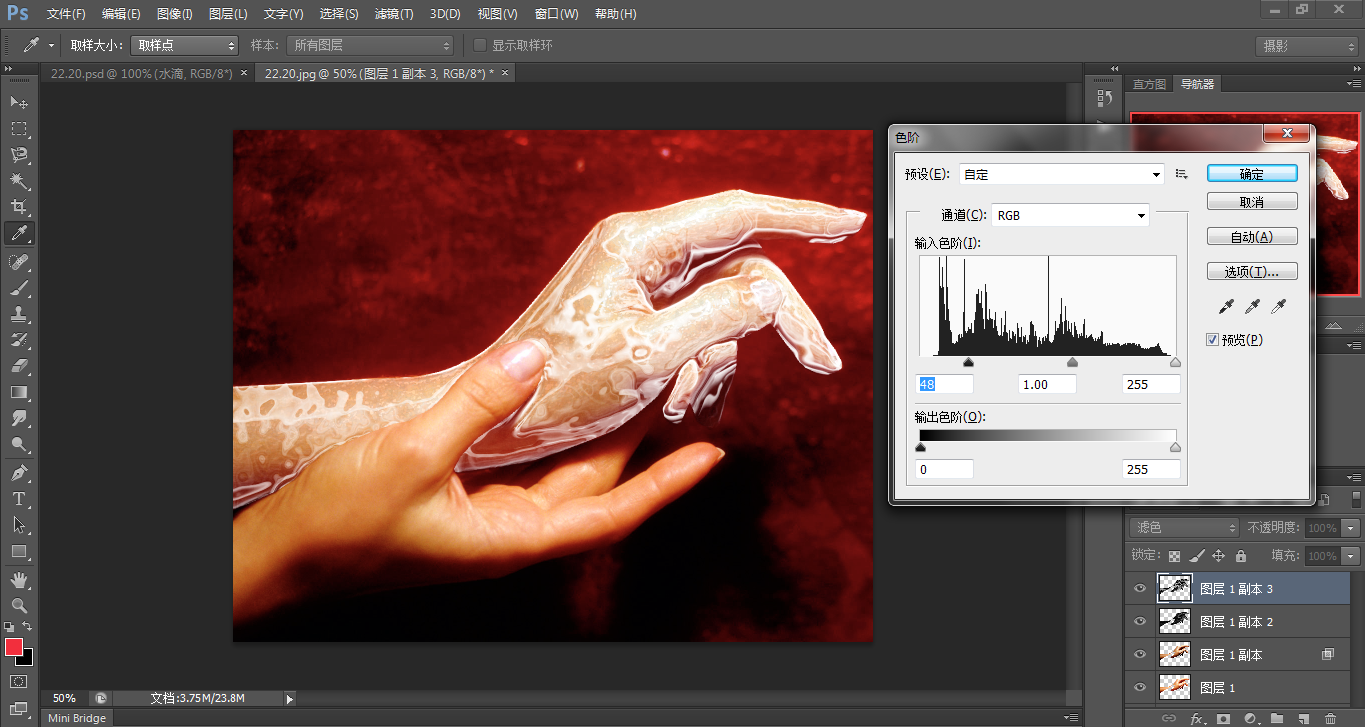
選擇圖層1副本2圖層,顯示定界框,稍稍移動上方和左方的控制點,使冰雕輪廓大于手的輪廓

創建色相/飽和度調整圖層,參數為-138、-58、0

使用柔角畫筆工具涂抹冰雕以外的圖像,將其隱藏。降低畫筆的不透明度,在食指中指上涂抹灰色(其他部位也可稍稍涂抹)

選擇圖層1,將除背景和圖層1的其他圖層隱藏,鎖定該圖層的透明像素,用仿制圖章工具(直徑90像素,樣本選擇所有圖層),在背景上取樣,將復制的圖像覆蓋在左手上,直到整個手臂填滿為止

顯示所有圖層,選擇圖層1副本1,設置混合模式為明度

在副本1下方新建圖層,按住ctrl鍵選擇圖層1,載入選區,再在新的圖層選區中填充白色

我們試想,如果左手是透明冰雕,那么右手被遮擋部分也應該依稀可見,所以在圖層2中繪制手指效果

設置圖層2不透明度為80%,添加蒙板,用灰色和黑色涂抹手指區域,使該部分不至于太亮,新建一個圖層設置不透明度為
40%

載入圖層1的選區,反選,使用畫筆工具(柔角,200像素直徑,不透明度30%)在冰雕周圍繪制發光區域

在圖層1副本3上方新建一個圖層,執行濾鏡>渲染>云彩命令,生成云彩效果,在執行分層云彩命令,使其產生更加豐富的變化,打開色階對話框,將高光滑塊左移,參數為0、1.00、10,該圖層用來形成裂紋效果
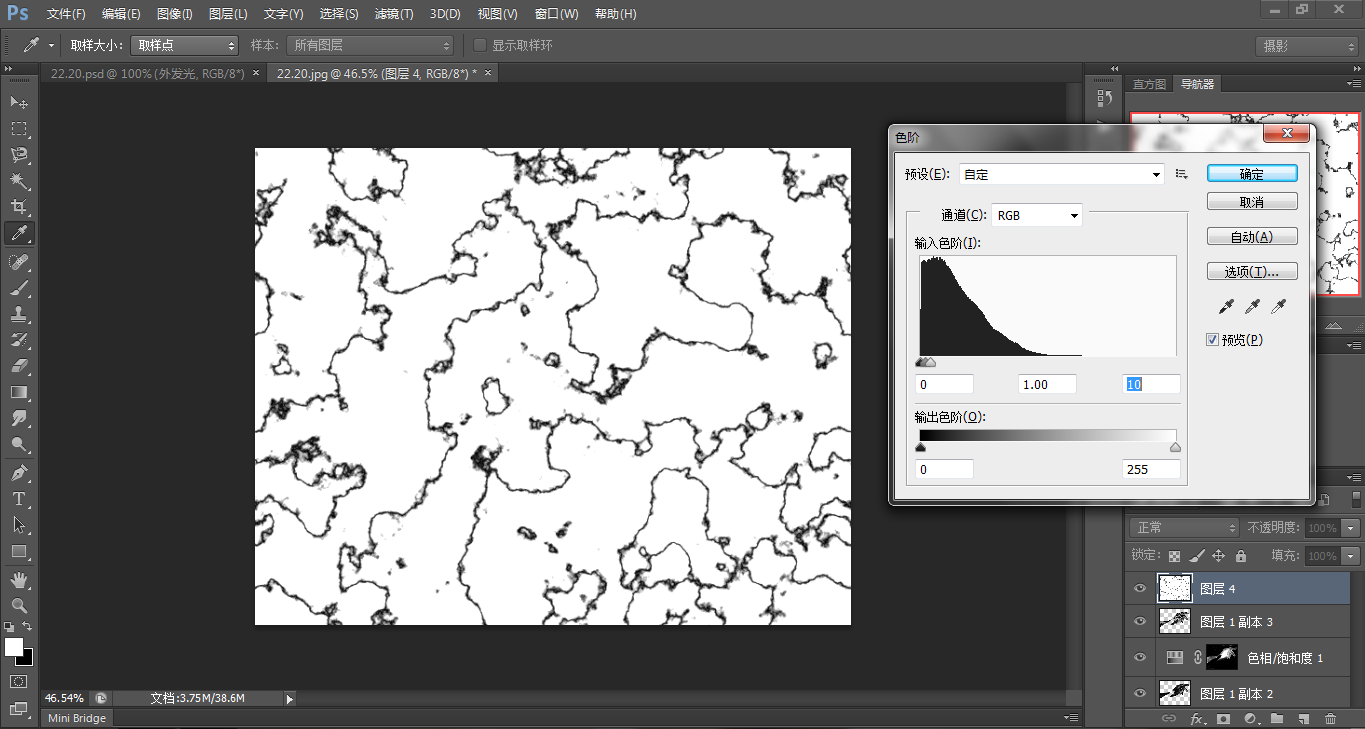
設置該圖層混合模式為顏色加深,創建剪貼蒙板

在副本1下方新建圖層,使用畫筆工具在冰雕上繪制白色線條,用涂抹工具修改其形狀,來表現融化的水滴效果,設置不透明度為50%
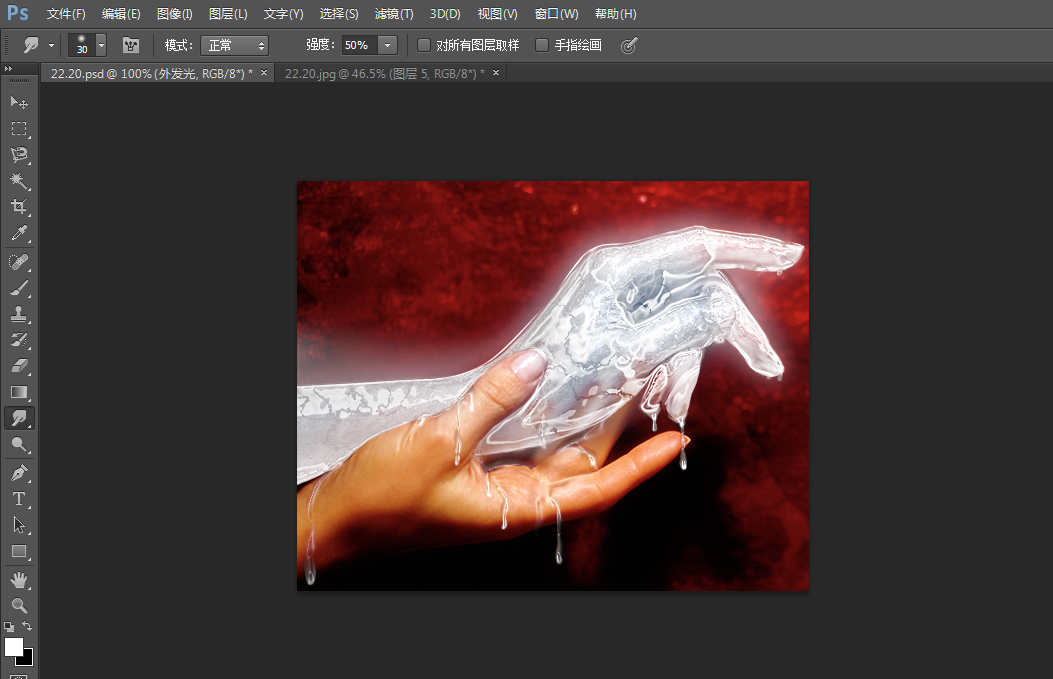
最后為該圖層添加圖層樣式,如圖:
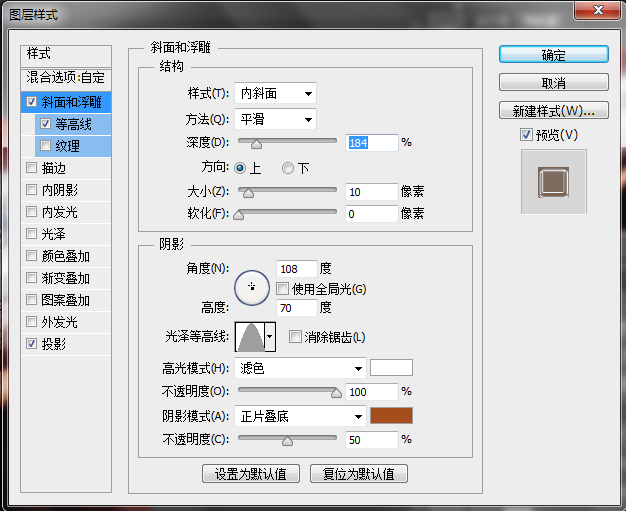
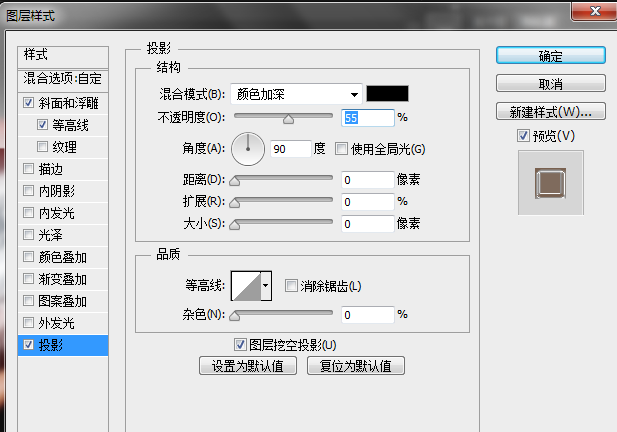
最終效果~!


網友評論